옥 팔찌를 만드는 포토샵
예전에 인터넷에서 아이템 사진을 많이 본 기억이 나네요. 정말 실물같고 아름다웠는데, 누군가가 "다 소프트웨어로 그린 것인데 이걸로 뭐하는 거야?"라고 말하더군요. PS를 배우려고?" 당시에는 믿기지 않았지만 사진 등을 처리할 수 있는 포토샵이라는 프로그램이 있다는 것을 알게 됐다.
재작년쯤에 웹에서 삼총사를 배우고 있었는데 거기에 그림을 처리할 수 있는 불꽃놀이가 있었어요. 배우고 나서 나중에 팝 광고를 만들었어요. , 완성된 사진을 사용해서 채색했어요 젠장, 포토샵이 인기가 많고, 불꽃놀이를 사용하여 내보낸 psd 사진은 사진의 모양만 볼 수 있고 다른 사람들에게 다시 해달라고 요청해야 합니다. 결국 사용에 지장을 줄 뻔해서 한동안 포토샵을 배웠는데 결과는 별로 좋지 않았습니다. 그냥 불꽃놀이에서 배운 것들을 포토샵으로 만들어 봤습니다. 인터넷, 그러다가 점차 내려놓고 최근에 트레이닝 수업에 참여했는데, 다행히 이번 수업을 통해 체계적으로 공부할 수 있게 됐어요. 현실적인 옥 팔찌.
첫 번째 준비는 Photoshop을 설치한 다음 Photoshop을 열고 새 파일을 만드는 것입니다. 이렇게 할 수 없다면 먼저 Windows의 기본 사항을 배우는 것이 좋습니다. 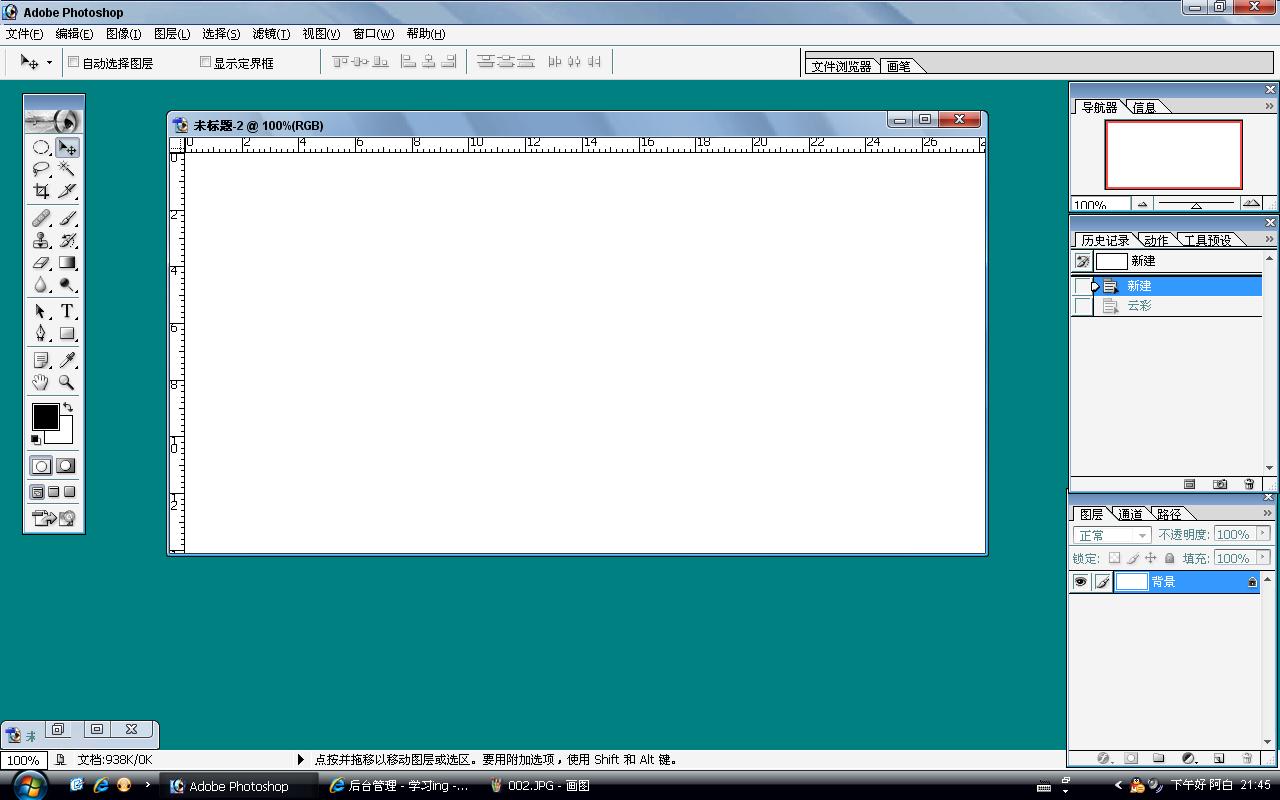
다음으로 필터->렌더링->구름을 클릭하면 아래와 같이 배경이 구름으로 바뀌는 것을 볼 수 있습니다. 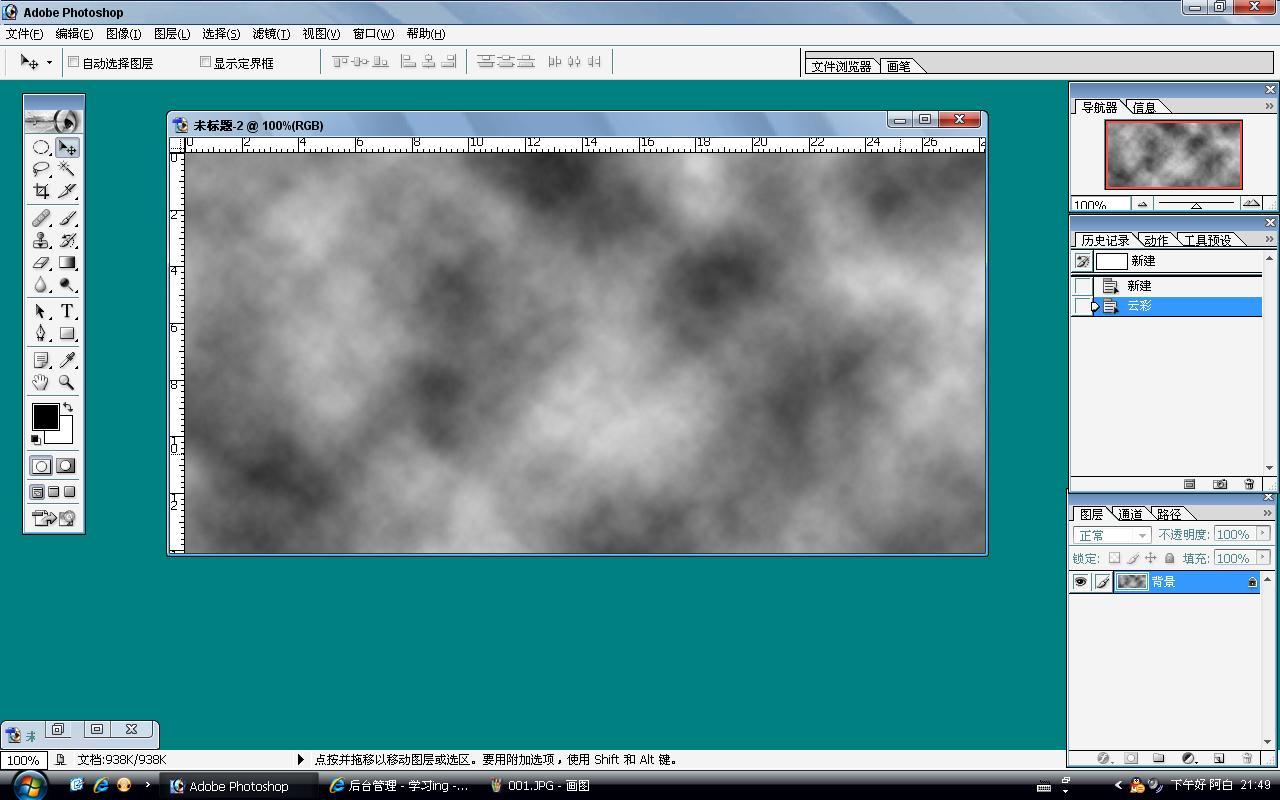
필터를 다시 클릭- 〉 액화하고 나타나는 대화 상자에서 원을 대략적으로 만듭니다. (옥 팔찌의 질감을 만드는 데 사용됩니다)
아래 그림과 같이: 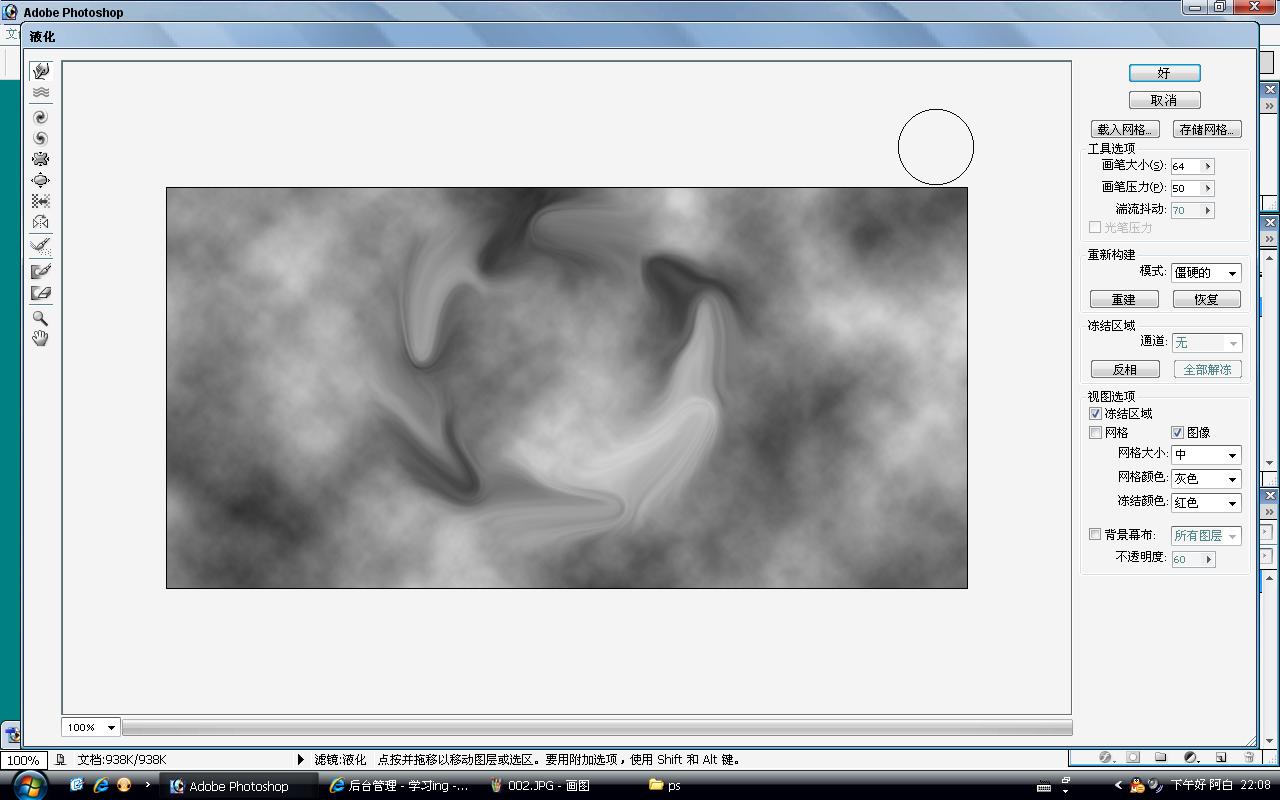
그런 다음 클릭합니다. OK 버튼, 동심원 작성의 편의를 위해 눈금자에서 직접 보조선 2개(가로 1개, 세로 1개)를 드래그하여 그린 원의 중심에 대략 배치한 후 타원 선택 도구를 사용하여 원하는 지점을 선택합니다. 보조선이 원의 중심과 교차합니다. (마우스를 클릭한 지점을 원의 중심으로 사용하려면 Alt를 누르고, 완벽한 원을 그리려면 Shift를 누르세요) 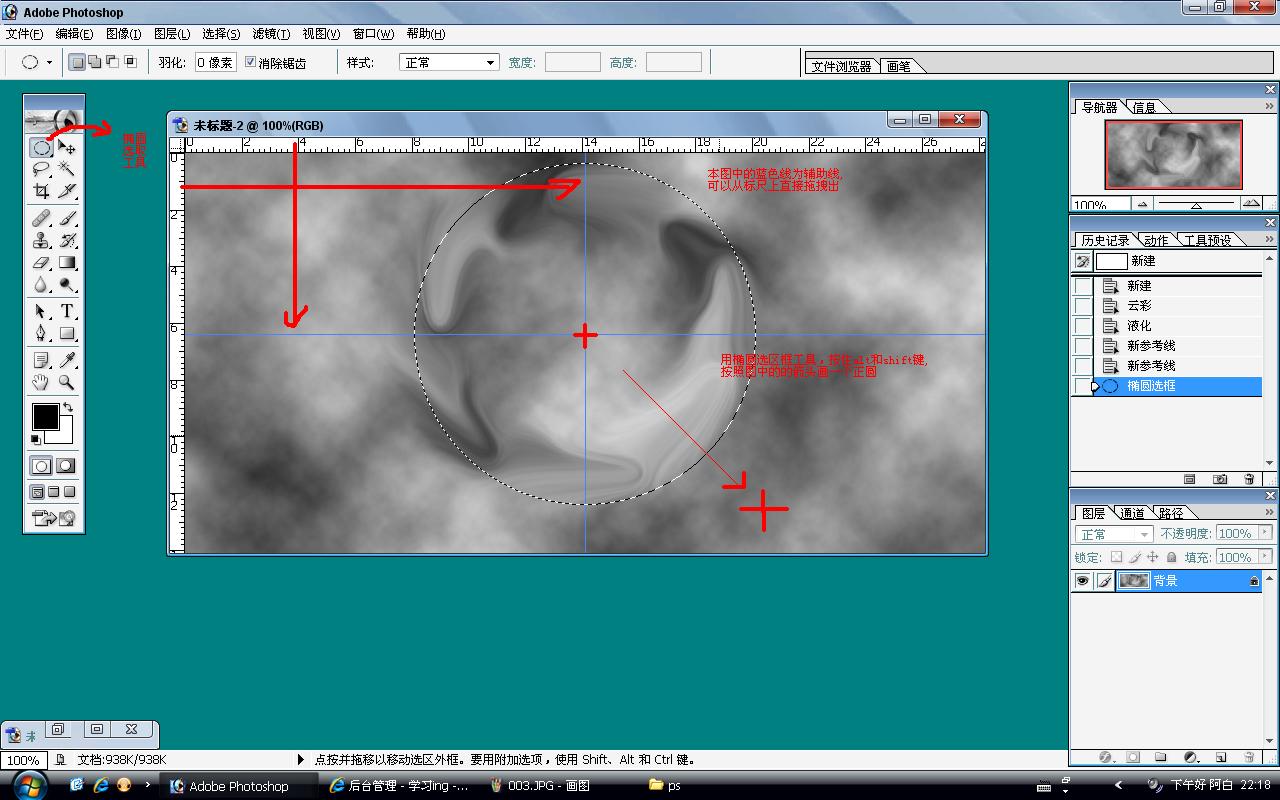
마우스와 버튼을 놓습니다. , 그리고 지금은 여전히 원의 중심을 사용하고 있습니다. 원을 그리려면 Alt와 Shift 키를 다시 누르십시오. 여기서 Alt와 충돌이 있을 수 있습니다(충돌은 선택한 영역을 빼고 원을 그리려는 것입니다). 해결책은 Alt 키를 놓고 다시 누르거나 단축키를 변경하는 것입니다. (CS1 버전만 수정 가능) 완벽한 원을 그리려면 Shift 키를 누르세요. 동심원 단축키 Ctrl과 J를 누릅니다. (선택한 영역이 새 레이어로 복사됩니다.) 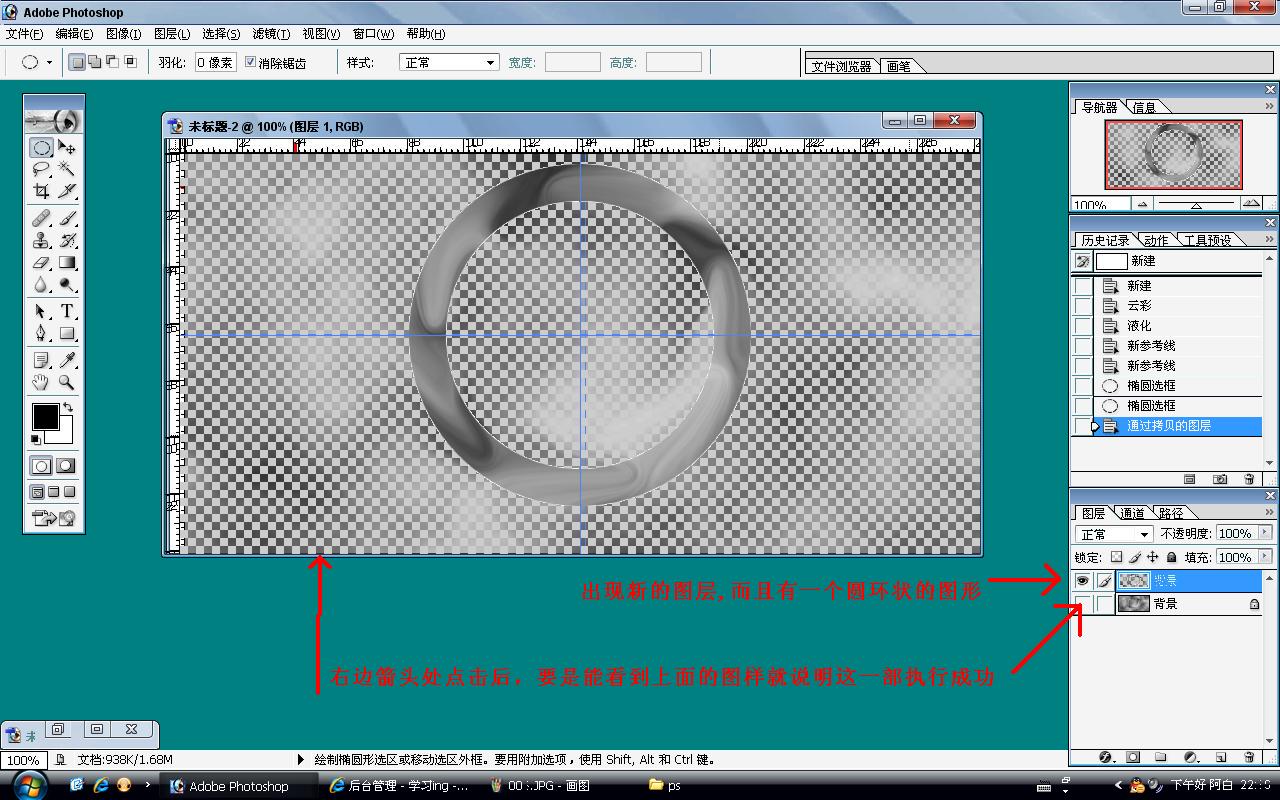
사실 자세히 보면 약간 비슷해 보입니다. 팔찌 안쪽에 자연스러운 패턴이 있지만 너무 가짜입니다. 이제 조정하면 팔찌가 나타납니다.
먼저 오른쪽 레이어에서 배경을 선택하고 누릅니다. Ctrl 및 삭제(색상), 흰색을 권장합니다.
그런 다음 새로 생성된 레이어(링이 있는 레이어)를 선택하고 레이어->레이어 스타일-> 경사 및 엠보스를 클릭합니다(또는 마우스 오른쪽 버튼으로 클릭). 레이어 -> 혼합 옵션 -> 경사 및 엠보싱 클릭)
아래와 같이 설정합니다(설정 후 확인 클릭):
참고: 높이는 72를 입력하세요. 크기는 20~20 사이에서 조정할 수 있습니다. 관찰에 따르면 40이고 다른 기본값은 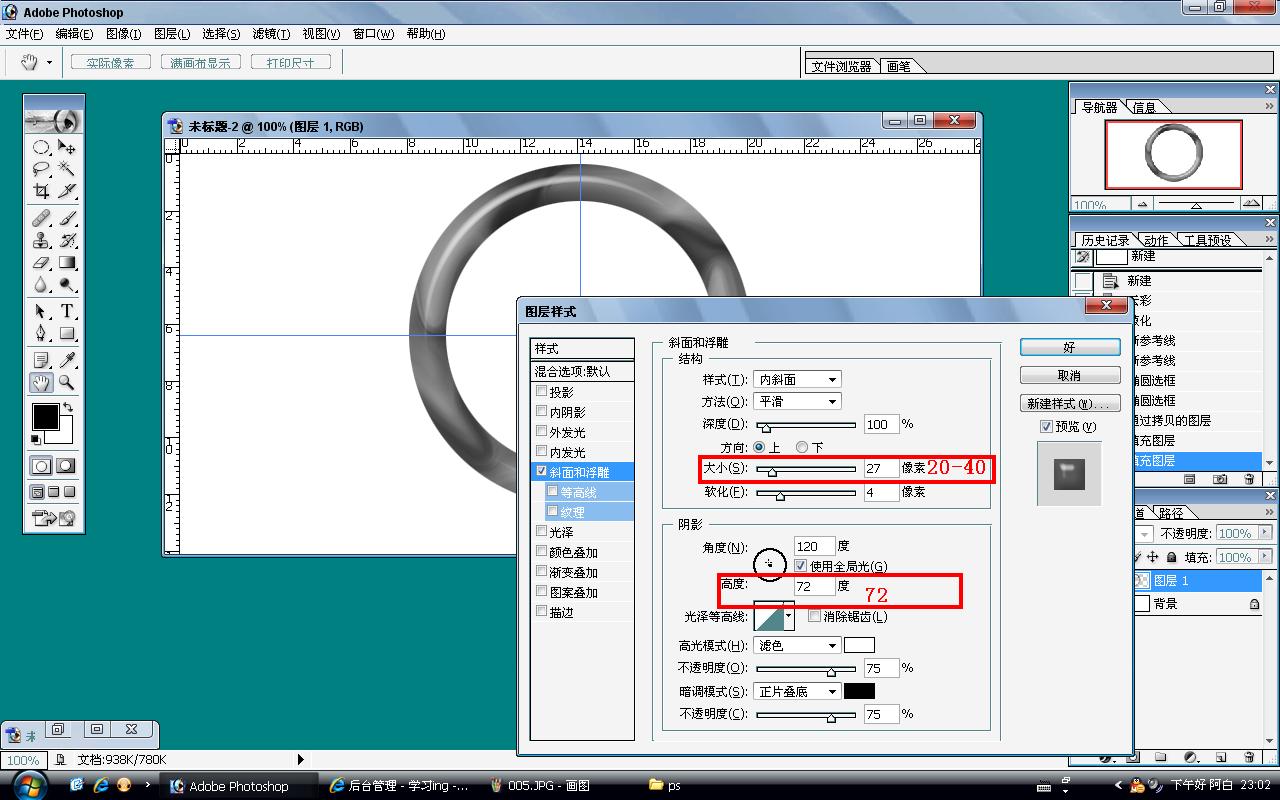
이 될 수 있습니다. ㅎㅎ 높이를 72로 조정하면 효과를 볼 수 있습니다. 일단 효과를 보면 ( 색상 제외) 그런 다음 색상을 조정하면 됩니다
방법은 이미지->조정->색조/채도(단축키는 Ctrl + U입니다)
색상을 선택하고 색상 및 채도 값을 설정합니다. (사진만 보고 기분 좋게 보세요) 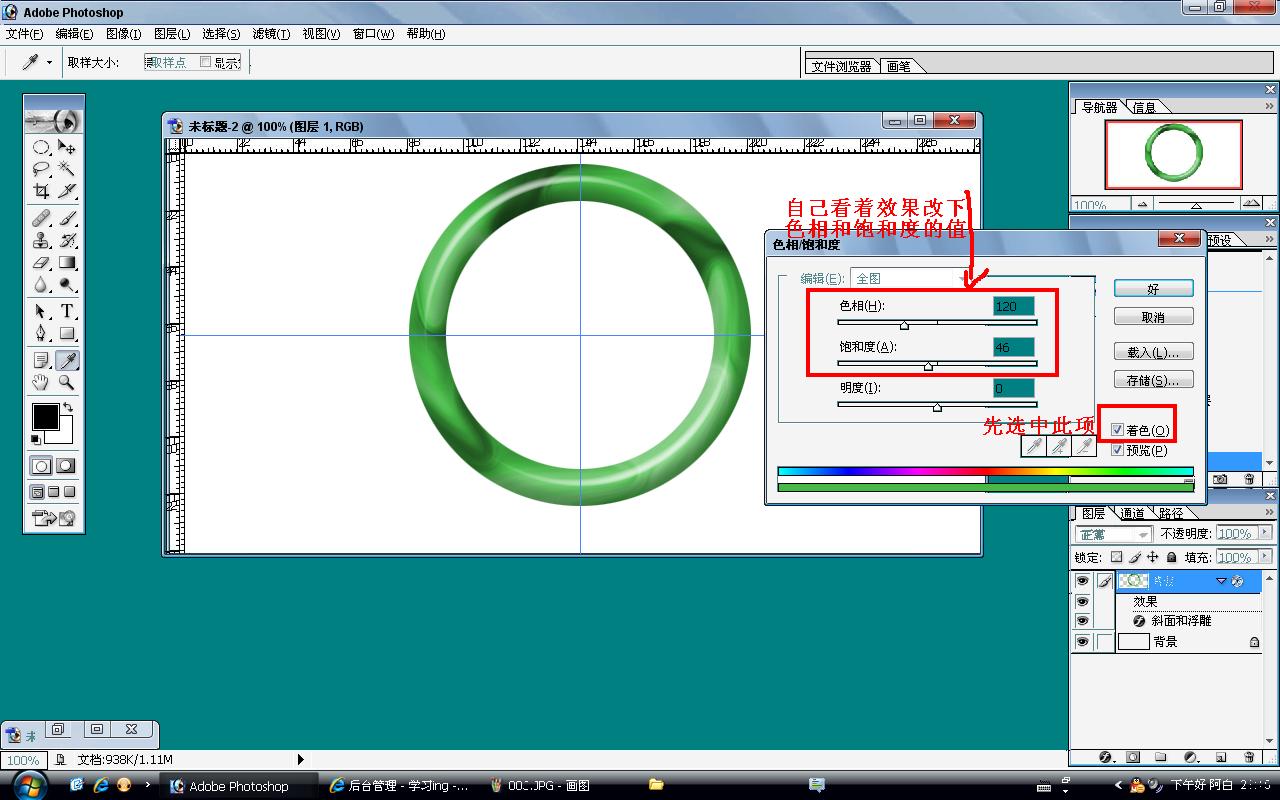
확인 후 안내선 삭제(보기->안내선 지우기), "나머지 말 안 할게요" (선생님의 주문이 있어요) 아껴둘 시간, 먹어볼 시간, 먹을 시간, 잘 시간, 밤을 새야 할 시간
Photoshop으로 옥팔찌 만들기에 관한 더 많은 기사를 보려면 PHP 중국어 웹사이트를 주목하세요!

핫 AI 도구

Undresser.AI Undress
사실적인 누드 사진을 만들기 위한 AI 기반 앱

AI Clothes Remover
사진에서 옷을 제거하는 온라인 AI 도구입니다.

Undress AI Tool
무료로 이미지를 벗다

Clothoff.io
AI 옷 제거제

Video Face Swap
완전히 무료인 AI 얼굴 교환 도구를 사용하여 모든 비디오의 얼굴을 쉽게 바꾸세요!

인기 기사

뜨거운 도구

메모장++7.3.1
사용하기 쉬운 무료 코드 편집기

SublimeText3 중국어 버전
중국어 버전, 사용하기 매우 쉽습니다.

스튜디오 13.0.1 보내기
강력한 PHP 통합 개발 환경

드림위버 CS6
시각적 웹 개발 도구

SublimeText3 Mac 버전
신 수준의 코드 편집 소프트웨어(SublimeText3)
 고급 Photoshop 튜토리얼 : 마스터 수정 및 합성
Apr 17, 2025 am 12:10 AM
고급 Photoshop 튜토리얼 : 마스터 수정 및 합성
Apr 17, 2025 am 12:10 AM
Photoshop의 고급 사진 편집 및 합성 기술에는 다음이 포함됩니다. 1. 기본 작업에 레이어, 마스크 및 조정 레이어 사용; 2. 이미지 픽셀 값을 사용하여 사진 편집 효과를 달성하십시오. 3. 복잡한 합성을 위해 여러 층과 마스크를 사용하십시오. 4. "액화"도구를 사용하여 얼굴 특징을 조정하십시오. 5. "주파수 분리"기술을 사용하여 섬세한 사진 편집을 수행하면 이러한 기술은 이미지 처리 수준을 향상시키고 전문적인 수준의 효과를 달성 할 수 있습니다.
 Photoshop의 주요 기능 : 깊은 다이빙
Apr 19, 2025 am 12:08 AM
Photoshop의 주요 기능 : 깊은 다이빙
Apr 19, 2025 am 12:08 AM
Photoshop의 주요 기능에는 레이어 및 마스크, 조정 도구, 필터 및 효과가 포함됩니다. 1. 레이어와 마스크는 이미지 부품을 독립적으로 편집 할 수 있습니다. 2. 밝기/대비와 같은 도구를 조정하면 이미지 톤과 밝기를 수정할 수 있습니다. 3. 필터와 효과는 시각 효과를 빠르게 추가 할 수 있습니다. 이러한 기능을 마스터하면 창의적인 전문가가 창의적인 비전을 달성하는 데 도움이 될 수 있습니다.
 Photoshop 사용 : 창의적인 가능성과 실제 용도
Apr 22, 2025 am 12:09 AM
Photoshop 사용 : 창의적인 가능성과 실제 용도
Apr 22, 2025 am 12:09 AM
Photoshop은 실제 응용 분야에서 매우 실용적이고 창의적입니다. 1) 초보자 및 전문가에게 적합한 기본 편집, 수리 및 합성 기능을 제공합니다. 2) 컨텐츠 인식 필 및 레이어 스타일과 같은 고급 기능은 이미지 효과를 향상시킬 수 있습니다. 3) 바로 가기 키를 마스터 링하고 레이어 구조를 최적화하면 작업 효율성을 향상시킬 수 있습니다.
 Photoshop and Digital Art : 그림, 그림 및 합성
Apr 18, 2025 am 12:01 AM
Photoshop and Digital Art : 그림, 그림 및 합성
Apr 18, 2025 am 12:01 AM
Photoshop의 디지털 아트 응용 프로그램에는 그림, 일러스트레이션 및 이미지 합성이 포함됩니다. 1) 그림 : 브러시, 연필 및 믹싱 도구를 사용하여 아티스트는 현실적인 효과를 만들 수 있습니다. 2) 그림 : 벡터 및 모양 도구를 사용하여 아티스트는 복잡한 그래픽을 정확하게 그릴 수 있으며 효과를 추가 할 수 있습니다. 3) 합성 : 마스크 및 레이어 블렌딩 모드를 사용하여 아티스트는 다른 이미지 요소를 원활하게 혼합 할 수 있습니다.
 그래픽 디자인에 Photoshop 사용 : 브랜딩 등
Apr 16, 2025 am 12:02 AM
그래픽 디자인에 Photoshop 사용 : 브랜딩 등
Apr 16, 2025 am 12:02 AM
브랜드 디자인에 Photoshop을 사용하는 단계에는 다음이 포함됩니다. 1. 펜 도구를 사용하여 기본 모양을 그리며, 2. 레이어 스타일을 통해 그림자와 하이라이트 추가, 3. 색상과 세부 사항 조정, 4. 스마트 객체 및 동작을 사용하여 다양한 버전의 디자인을 자동으로 생성하십시오. Photoshop은 디자이너가 레이어와 마스크의 유연성으로 브랜드 요소를 만들고 최적화하여 간단한 로고에서 복잡한 브랜딩 안내서에 이르기까지 디자인의 일관성과 전문성을 보장합니다.
 사진 작가를위한 Photoshop : 이미지 향상 및 수정
Apr 25, 2025 am 12:01 AM
사진 작가를위한 Photoshop : 이미지 향상 및 수정
Apr 25, 2025 am 12:01 AM
Photoshop에서 사진을 강화하고 수정하는 수리 브러시 도구를 사용하여 밝기와 대비를 조정하여 달성 할 수 있습니다. 1) 밝기와 대비 조정 : 이미지-> 조정-> 밝기/대비 메뉴를 통해 미숙 한 사진을 향상시키기 위해 밝기와 대비를 높입니다. 2) 수리 브러시 도구 사용 : 도구 모음에서 HealingBrushTool을 선택하고 이미지에서 기타 점 또는 흉터를 제거하려면 적용하십시오.
 Photoshop이 가장 잘하는 것 : 일반적인 작업 및 프로젝트
Apr 23, 2025 am 12:06 AM
Photoshop이 가장 잘하는 것 : 일반적인 작업 및 프로젝트
Apr 23, 2025 am 12:06 AM
Photoshop은 이미지 편집, 레이어링 및 마스킹, 디지털 페인팅 및 다양한 디자인 응용 프로그램에 특화되어 있습니다. 1) 이미지 편집 및 수리 : 결함을 제거하고 색상과 밝기를 조정하십시오. 2) 레이어 및 마스크 : 비파괴 편집 및 생성. 3) 디지털 그림과 삽화 : 예술 작품을 만듭니다. 4) 실제 응용 프로그램 : 그래픽 디자인, 웹 디자인 및 디지털 아트 제작.
 Photoshop : 이미지 조작을위한 다목적 도구
Apr 27, 2025 am 12:13 AM
Photoshop : 이미지 조작을위한 다목적 도구
Apr 27, 2025 am 12:13 AM
Photoshop은 다양성과 직관적 인 작동 인터페이스로 인해 이미지 처리 분야에서 매우 강력합니다. 1) 기본 조정부터 밝기 조정 및 대비 조정과 같은 복잡한 합성에 이르기까지 다양한 작업을 처리 할 수 있습니다. 2) 레이어 및 마스크를 기반으로 작업하면 비파괴적인 편집이 가능합니다. 3) 사용의 예로는 색상 균형 조정 및 레이어 마스크 생성이 포함됩니다. 4) 과도한 편집과 같은 일반적인 오류는 히스토리 패널을 통해 피할 수 있습니다. 5) 성능 최적화 제안에는 스마트 객체 및 바로 가기 키 사용이 포함됩니다.






